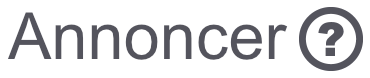Redaktionel integritet er kernen…Læs mere i alle vores artikler. Artiklen indeholder affiliate links og/eller sponsorerede links, og derfor er artiklen en annonce, ifølge loven. Vi lader dog aldrig dette påvirke vores redaktionelle indhold.
Apple opkræver en formue for ekstra RAM, og man kan ikke opgradere efter køb. Derfor er det vigtigt at sætte sig ind i ens behov inden.
RAM dit behov
8 GB RAM er tilstrækkeligt for alm. brugere, som ikke arbejder med mange applikationer på samme tid eller benytter krævende software til videoredigering, softwareudvikling, gaming m.m. 8 GB RAM giver begrænset fremtidssikring.
16 GB RAM giver rigeligt med hukommelse til den alm. bruger og er tilstrækkeligt for de fleste professionelle. Hvis man multitasker med mange regneark, dokumenter, browservinduer samt mailklient på samme tid, så bør man ikke vælge mindre end 16 GB RAM. Den alm. bruger vil få mange års fremtidssikring.
24 GB RAM gør det lidt sjovere at videoredigere, 3D-modellere og multitaske intensivt.
Hvad koster ekstra RAM til MacBook?
Her er de nuværende priser for ekstra RAM til M2 MacBook Air og M3 MacBook Pro på apple.dk:
- 16 GB RAM koster 1.800 kr. ekstra sammenlignet med 8 GB RAM
- 24 GB RAM koster 3.600 kr. ekstra sammenlignet med 8 GB RAM
Når man kan få en weekendtur til Berlin for den samme pris som 16 GB ekstra RAM, er det ikke svært at forstå, så mange vælger at gå med den billige RAM-konfiguration.
Umuligt at opgradere RAM’ene senere i Apple Silicon Macs
Hukommelsen på Macs med M-chip er loddet fast og kan derfor ikke opgraderes senere. Du bør derfor vælge din RAM-konfiguration ud fra hele din Macs forventede levealder.
Hvis du f.eks. kan nøjes med 8 GB RAM i 3 år, men regner med at have din MacBook i 7 år, så bør du vælge 16 GB RAM eller mere. Vær opmærksom på, at selv surfing på internettet bliver mere krævende år efter år, selvom dit behov er uændret.
Memory swap – SSD-harddisken aflaster RAM’ene ved spidsbelastninger
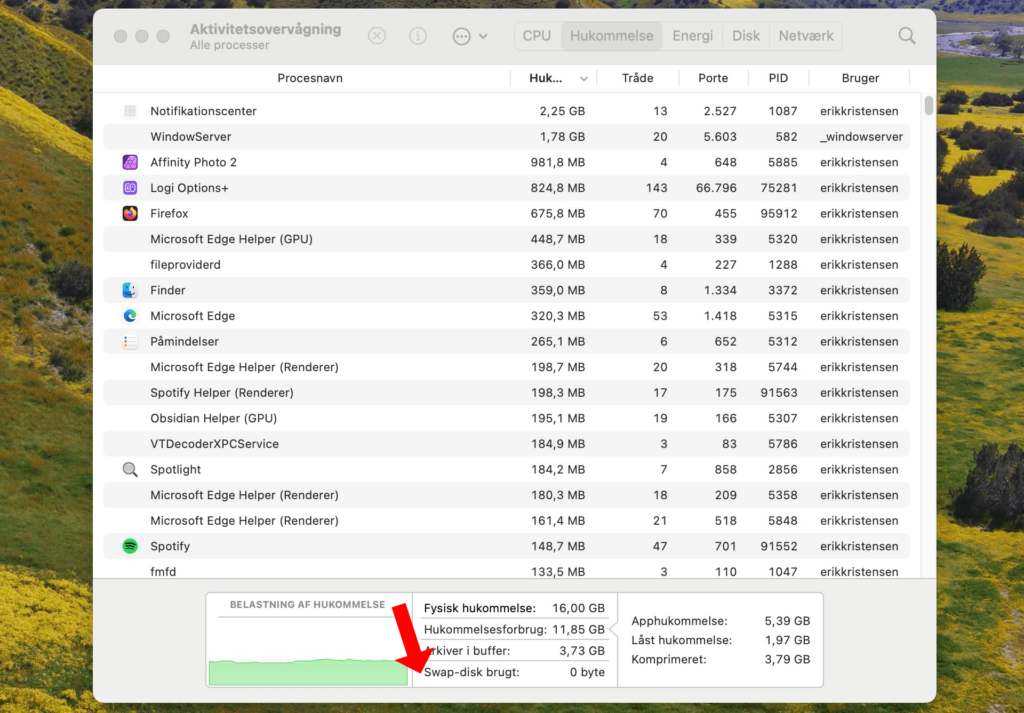
Memory swap er en proces, hvor inaktive data fra RAM’ene midlertidigt flyttes til en swap-fil på harddisken for at frigøre plads i RAM’ene. Når systemet har brug for de tidligere flyttede data, flyttes de tilbage fra swap-filen til RAM’ene. Denne proces optimerer systemets hukommelse, når RAM’ene er overbelastede.
Derfor er det ikke en kæmpe katastrofe at have valgt for lidt hukommelse. Din MacBook bliver dog langsommere med swap, sammenlignet med en større RAM-konfiguration. Swap slider også på SSD-harddisken og kan forkorte dens levetid, hvis der swappes ofte.
FAQ
16 GB RAM er den gyldne mellemvej, hvis du er i tvivl.
8 GB RAM er nok til simple opgaver, men giver begrænset fremtidssikring.
16 GB RAM vil for de fleste være nok, medmindre du foretager meget krævende opgaver som 3D-modellering, videoredigering i høj opløsning eller intensiv multitasking.
Det er muligt at opgradere RAM for mange af de gamle Intel-baserede MacBooks, men det er ikke muligt for Apple Silicon MacBooks med M-chip.
16 GB RAM er bedst for de fleste, men hvis du kun bruger din MacBook til simple opgaver er 8 GB RAM muligvis tilstrækkeligt.